Linux之初识学习
-
初识linux
时至2019年,IT行业越来越重要,在社会发展中起到至关重要的作用,从世界上第一台计算机于1946年诞生,从手工操作到Unix系统的出现,再到开源的Linux操作系统,IT在开发岗蒸蒸日上的同时,越来越多的问题出现也在考验着运维技术人员。希望本人此系列的博客能够让自己巩固知识同时也能影响到初学Linux的小白。
-
linux操作系统
用我自己的话来说说linux系统吧,如果想看更加精彩详细的介绍请自行百度百科。先来说一下Unix吧,1973年美国一个叫肯汤普孙的人研发出了Unix系统以及C语言,这个系统一开始是免费的,但是后来却因为种种原因成了收费的系统。后来有一个著名的黑客就不干了,他也研发出了开源的操作系统GNU,不过也是由于一些原因没有成功,但是他的一些软件和组件被应用到了Linux系统中。1991年,一个叫林纳斯的美国人成功研发出了Linux操作系统,并将系统的源代码对外开放。这里有个小故事,林纳斯原本想以自己的名字“linuz”命名,可是由于不小心将‘z’按成了‘x’,就成如今著名的linux系统了,其实影响也不大哈哈。这也就是为什么基于unix系统开发的ios苹果手机比基于linux开发的Android手机贵的原因了。
-
Redhat系统
Linux系统内核是开放源代码了,但是一些功能有待改进,于是一些公司在Linux内核的基础上开发了各种各样基于Linux内核的操作系统,其中最著名的就是Redhat操作系统了,我们暂且用中文叫它“红帽系统”吧。这个公司于2018年10月份被IBM公司收购了。好了,话不多说,进入正题吧。
-
实验环境准备
此系列实验用到的内核版本为redhat 7.3,同时为了在真机实验避免出现问题安装了VM虚拟操作系统。连接虚拟局域网:此处VNC server输入IP和端口号
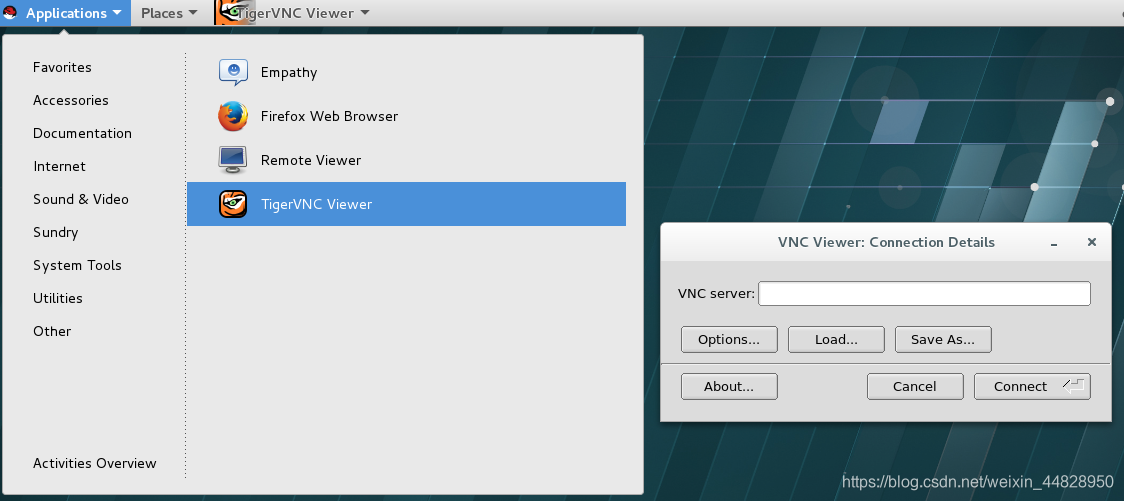
-
虚拟系统的使用
linux系统中最重要的一句话就是“Everything is file”,所有都是文件。是的,键盘是我们的武器,能用键盘撸的代码为什么要用鼠标点呢?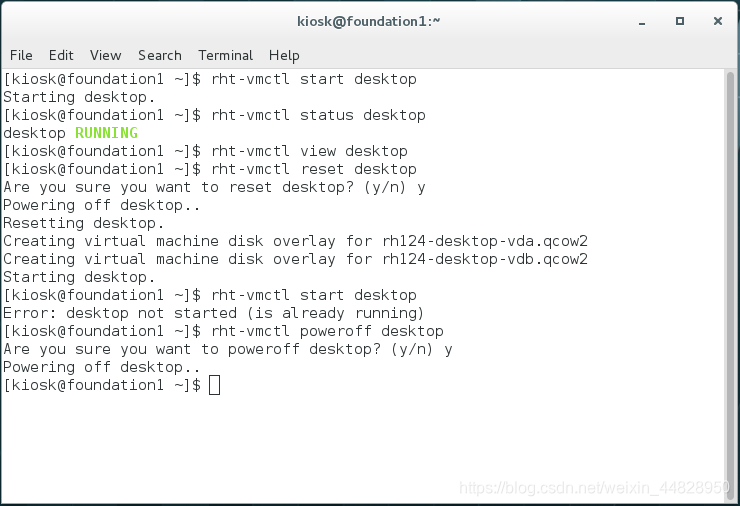 上述为控制虚拟机的命令
上述为控制虚拟机的命令
rht-vmctl start desktop ##开启虚拟机
rht-vmctl status desktop ##显示虚拟机当前状态
rht-vmctl view desktop ##显示虚拟机
rht-vmctl reset desktop ##重置虚拟机
rht-vmctl poweroff desktop ##强制关闭虚拟机
- 切换用户
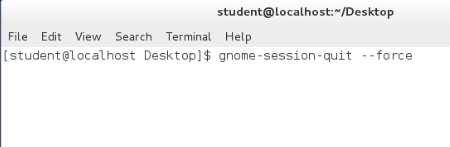
切换至登录界面
gnome-session-quit --seize ##退出并切换至选择用户界面
- 超级用户
超级用户在linux系统里叫“root”,外行人可能不知道怎么登录其实隐藏在普通用户的下面的一行小字里。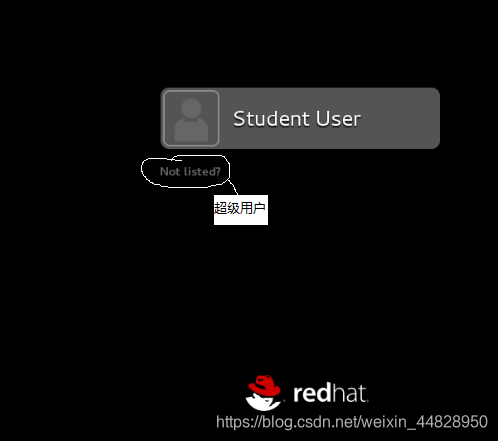
-
输入法选择
如果发现打不了中文就得需要手动设置了,需要注意的事,设置完毕需手动切换一次,之后按shift就可以切换了。
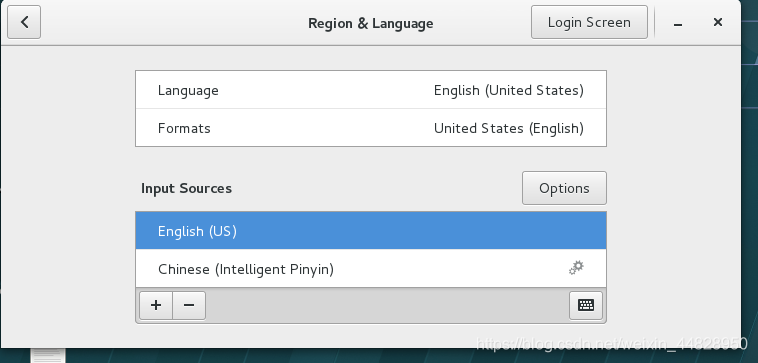
具体位置在左上角Application ----->System Tools -----> Settings ------> Rejion&language -----> Input source ---->+ ---->Chinese ---->Pinyin -
如何打开一个shell
最简单的方法鼠标右键------>open in terminal
在shell已经开启一个的情况下:
ctrl+shift+n ##开启一个新的shell
ctrl+shift+t ##同一个窗口下再开出一个shell table
或者直接设定快捷键,具体步骤为:
左上角系统设置---- >[keyboard] ---- >[shortcuts] ------> [custom shortcuts] -----> 选择+ —> 填入快捷键名称到name选项----填入命令[gnome-terminal]到command中点击disable输入快捷键
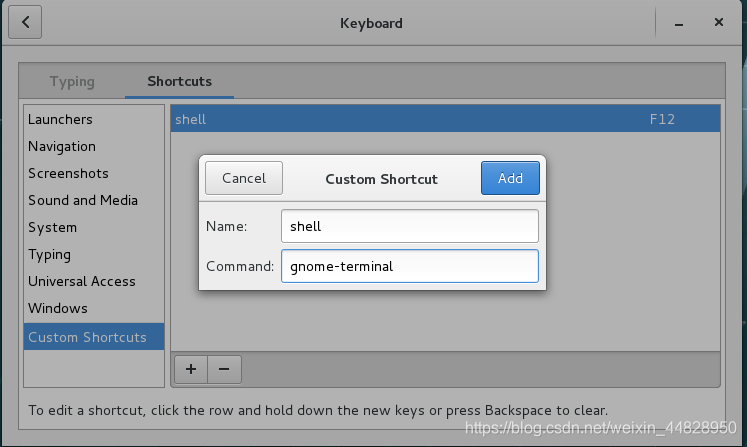
或者键入一条命令
gnome-terminal ##打开一个shell
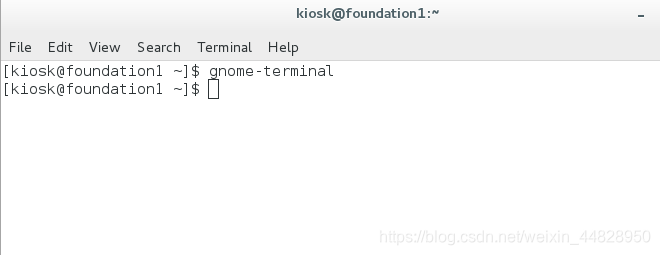
-
关闭shell
ctrl+D ##关闭shell
-
命令行提示符中字符的含义
看了上述的一些命令你会不解,这里先简单介绍一下命令行提示符中字符的含义
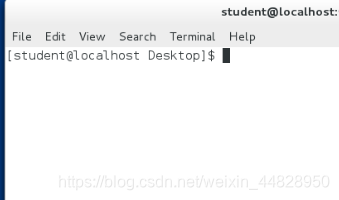
student:此时运行shell的用户名
@:分隔符号
localhost:主机短名称
Desktop:此刻我在系统的位置
$:身份提示符号 $表示普通用户 #表示超级用户新手上路需要了解的目前就这么多,学习linux是一个循序渐进的过程,基础巩固扎实了你会发现轻松许多。下一篇博客会进入到命令的学习环节。


























 822
822

 被折叠的 条评论
为什么被折叠?
被折叠的 条评论
为什么被折叠?








